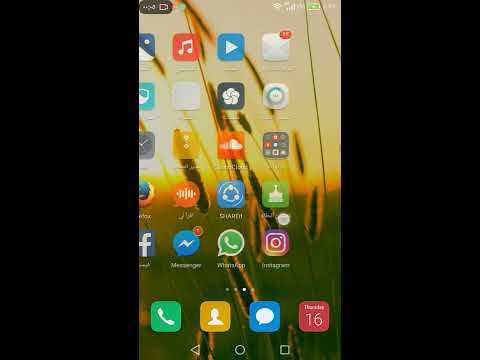
بسعة بطارية تبلغ 4000 مللي أمبير في الساعة ، من المفترض أن يستمر جهاز Huawei P10 لمدة يومين مع الاستخدام العادي. ولكن هذا ليس ما ينتهي به بعض مستخدمي P10 بعد تثبيت آخر تحديث للبرنامج حيث تنفد البطارية بسرعة كبيرة بدلاً من ذلك. كان الاستنزاف السريع للبطارية من أكثر المشكلات انتشارًا التي ظهرت بعد تثبيت تحديث البرنامج ، واتضح أن الهواتف الذكية عالية الطاقة مثل Huawei P10 ليست مستثناة من ذلك.
إذا كنت أحد أولئك الذين واجهوا نفس المعضلة بعد تطبيق تحديث البرنامج الأخير ، فإن هذا المنشور يسلط الضوء على بعض الحلول المفيدة والحلول المحتملة التي يمكنك تجربتها. لا تتردد في تجربة الطرق التالية لاستكشاف أخطاء ما بعد التحديث التي ربما تسببت في جعل نظام بطارية P10 الخاص بك شريرًا.
ولكن قبل أي شيء آخر ، إذا كانت لديك مشكلة أخرى مع هاتفك ، فقم بإسقاط صفحة تحرّي الخلل وإصلاحه لأننا عالجنا بالفعل مئات المشكلات التي أبلغ عنها أصحابها. الاحتمالات هي أن هناك حلولًا موجودة بالفعل على موقعنا الإلكتروني أو على الأقل ، هناك مشكلات مماثلة قمنا بإصلاحها بالفعل. لذلك ، حاول العثور على تلك المشابهة أو المرتبطة بمشكلتك. إذا كنت بحاجة إلى مزيد من المساعدة ، فلا تتردد في الاتصال بنا من خلال ملء استبيان مشكلات Android.
الحل الأول: امسح جميع التطبيقات قيد التشغيل ثم أعد ضبط هاتفك.
عادةً ما تكون تطبيقات Errant هي السبب الرئيسي ، خاصةً تلك التي تظل تعمل في الخلفية أثناء وبعد تثبيت التحديث. من المحتمل أن يكون أي من تطبيقات الخلفية قد أصبح خادعًا ودفع المعالج إلى استنفاد بعد تنفيذ تغييرات النظام الأساسي أو النظام الجديد. قد ينتج عن ذلك استهلاك هائل للطاقة. لمسح ذلك ، قم بإنهاء جميع تطبيقات الخلفية على هاتف P10 الخاص بك باتباع الخطوات التالية:
- اضغط على زر التطبيقات الأخيرة من الشاشة الرئيسية.
- اضغط على تطبيقات نشطة أيقونة.
- صنبور النهاية بجانب تطبيق المراسلة الخاص بك. يمكنك أيضًا النقر فوق ملف إنهاء جميع زر لإنهاء / مسح جميع التطبيقات بما في ذلك تطبيق المراسلة الخاص بك.
- صنبور حسنا لتأكيد العمل.
بعد إنهاء جميع تطبيقات الخلفية ، قم بإعادة تعيين / إعادة تشغيل جهاز P10 الخاص بك لتفريغ ذاكرة التخزين المؤقت والملفات المؤقتة بما في ذلك تلك التي تعرضت للتلف بعد التحديث. سيؤدي القيام بذلك أيضًا إلى التخلص من أخطاء البرامج البسيطة التي تم تشغيلها بواسطة التحديث الأخير. إليك كيفية إجراء إعادة الضبط الناعم:
- اضغط على زر الطاقة لبضع ثوان حتى تظهر خيارات القائمة.
- تحديد انقطاع التيار الكهربائي الخيار ثم اضغط حسنا.
- بعد 30 ثانية ، اضغط مع الاستمرار على زر الطاقة حتى يتم إعادة تشغيل الجهاز.
اسمح لجهازك بالتمهيد تمامًا ثم اختبر لمعرفة ما إذا كانت البطارية لا تزال تنفد بسرعة. إذا استمرت المشكلة ، فانتقل واستمر في استكشاف الأخطاء وإصلاحها باستخدام الطرق التالية.
الحل الثاني: اختبر عمر البطارية في الوضع الآمن.
يوصى أيضًا بالتمهيد في الوضع الآمن عند استكشاف مشكلات التطبيقات وإصلاحها. إنها إلى حد بعيد أسهل طريقة لتحديد ما إذا كان أحد تطبيقات الجهات الخارجية هو المسؤول أم لا. يُسمح فقط بتشغيل تطبيقات الأوراق المالية أو الخدمات المثبتة مسبقًا أثناء التواجد في الوضع الآمن حيث يتم تجاوز تطبيقات الطرف الثالث. لبدء تشخيص التطبيقات ، اتبع هذه الخطوات لتشغيل جهاز Huawei P10 في الوضع الآمن:
- اضغط على زر الطاقة لإيقاف تشغيل جهازك.
- بعد بضع ثوانٍ ، اضغط مع الاستمرار على زر الطاقة لإعادة تشغيله.
- عندما ترى ملف هواوي الرسوم المتحركة الشاشة ، اضغط بسرعة على زر خفض الصوت حتى شاشة القفل.
سترى بعد ذلك ملف الوضع الآمن التسمية في الزاوية اليسرى السفلية من الشاشة. حاول استخدام جهازك كما تفعل عادةً ثم تحقق مما إذا كانت البطارية لا تزال تنفد بسرعة. إذا لم يحدث استنفاد للبطارية أثناء وجودك في الوضع الآمن ، فهذا مؤشر على أن تطبيق جهة خارجية هو الجاني. لإصلاح المشكلة ، ستحتاج إلى إزالة التطبيق الخاطئ أو إلغاء تثبيته. ولكن عليك أيضًا التفكير في أي خطأ من تطبيقك الذي تم تنزيله. لمعرفة ذلك ، حاول التفكير في التطبيق الذي نزّلته قبل بدء المشكلة. من المحتمل أن يكون هو الملف الذي نزّلته مؤخرًا قبل أو بعد تثبيت تحديث البرنامج الجديد على جهازك.
الحل الثالث: امسح قسم ذاكرة التخزين المؤقت على جهاز Huawei P10.
يوصى بمسح قسم ذاكرة التخزين المؤقت عندما يعمل الجهاز بعد تثبيت تحديث برنامج جديد. ستواجه الكثير من الأجهزة أعراضًا مشابهة بعد تنفيذ تغييرات النظام الجديدة. بصرف النظر عن التطبيقات ، يمكن أيضًا أن تتلف بيانات النظام المؤقتة التي يتم تخزينها كذاكرة تخزين مؤقت من التحديث وعندما يحدث ذلك ، هناك ميل للتأثر بنظام البطارية. للتأكد من أن هذا ليس السبب الأساسي ، امسح قسم ذاكرة التخزين المؤقت على P10 باتباع الخطوات التالية:
- أغلق هاتفك تمامًا.
- اضغط مع الاستمرار على زر الطاقة و ال زر رفع الصوت في وقت واحد لبضع ثوان.
- عندما ترى ملف شعار هواوي، حرر كلا الزرين. سيتم توجيهك بعد ذلك إلى قائمة EMUI أو Android Recovery مع بعض الخيارات للاختيار من بينها.
- اضغط على زر خفض الصوت للتمرير إلى والتمييز مسح قسم ذاكرة التخزين المؤقتن من الخيارات المحددة.
- ثم اضغط على زر الطاقة لتأكيد الاختيار.
- انتظر حتى ينتهي جهازك من مسح قسم ذاكرة التخزين المؤقت وبمجرد الانتهاء من ذلك ، فإن ملف اعاده تشغيل النظام الان سيتم تسليط الضوء على الخيار.
- اضغط على زر الطاقة لتأكيد وإعادة تشغيل هاتفك.
اسمح لجهازك بإنهاء عملية التمهيد ثم تحقق مما إذا كان ذلك سيؤدي إلى حل مشكلة البطارية.
الحل الرابع: إعادة تعيين واستعادة إعدادات النظام على جهاز Huawei P10.
يمكن أن تؤدي إعادة تعيين الإعدادات الافتراضية واستعادتها على جهاز Huawei P10 إلى إصلاح المشكلة إذا كانت المشكلة ناتجة عن إعداد غير صحيح أو خيار طاقة على الهاتف. لن تؤثر هذه العملية على أي ملفات شخصية قمت بتخزينها على هاتفك ، وبالتالي تسمح لك باستخدام هاتفك مع ضبط المصنع أو التكوين الافتراضي. إذا كنت ترغب في تجربته ، فإليك كيفية إعادة تعيين إعدادات النظام على جهاز Huawei P10:
- أثناء تشغيل هاتفك ، اضغط على زر الطاقة لبضع ثوان.
- صنبور قائمة طعام ثم حدد إعدادات.
- قم بالتمرير والنقر فوق إعدادات متقدمة.
- تحديد إعادة تعيين النسخ الاحتياطي.
- حدد الخيار امسح كل الاعدادت.
- ثم قم بتأكيد العملية برمتها بالنقر فوق امسح كل الاعدادت مرتين.
أعد تشغيل هاتفك عند انتهاء إعادة التعيين ، ثم قم بتكوين الخيارات الفردية وفقًا لتفضيلاتك السابقة.
الحل الخامس: إعادة الضبط الرئيسية / إعادة ضبط بيانات المصنع.
تؤدي إعادة تعيين بيانات المصنع أو إعادة الضبط الرئيسية إلى مسح كل شيء من جهازك. يمكن أن يكون هذا هو المفتاح لإصلاح المشكلة إذا كان اللوم يقع على أخطاء النظام الفادحة. إذا كنت ترغب في تجربته ، فإليك كيفية إتقان إعادة ضبط جهاز Huawei P10 واستعادته إلى إعدادات المصنع الافتراضية:
- أثناء تشغيل هاتفك ، اضغط على زر الطاقة لبضع ثوان.
- صنبور قائمة طعام ثم حدد إعدادات.
- قم بالتمرير والنقر فوق إعدادات متقدمة.
- تحديد إعادة تعيين النسخ الاحتياطي.
- حدد الخيار الاعادة لضبط المصنع.
- ثم قم بتأكيد العملية برمتها بالنقر فوق ملف إعادة تعيين الهاتف زر مرتين.
سيبدأ هاتفك بعد ذلك في مسح جميع البيانات والتطبيقات والإعدادات والمحتويات الأخرى من نظام هاتفك ثم استعادة الإعدادات الافتراضية. انتظر حتى تنتهي من إعادة التعيين ثم أعد التشغيل تلقائيًا. يمكنك أيضًا إجراء إعادة تعيين رئيسي أو إعادة ضبط بيانات المصنع باستخدام أزرار الجهاز. يجب اعتبار هذا طريقة بديلة إذا كانت إعادة التعيين من خلال الإعدادات غير ممكنة. عند انتهاء إعادة التعيين ، يمكنك الاستمرار في إعداد جهازك كجهاز جديد وجاهز للاستخدام.
خيارات أخرى
يمكن اعتبار الخدمة من بين الخيارات الأخيرة التي يجب مراعاتها إذا فشل كل شيء آخر في حل المشكلة وأن بطارية Huawei P10 لا تزال تستنزف بسرعة كبيرة بعد استنفاد جميع الطرق السابقة لإصلاحها. قد يكون الجهاز قد حصل على نوع من التلف المادي أو السائل وحدث أن الأعراض تحفز بعد تثبيت التحديث.
للحصول على خيارات أخرى وحلول موصى بها ، اتصل بمشغل الجهاز أو مزود الخدمة بدلاً من ذلك. لا تنس الاستفادة من الضمان عند الحاجة.
اتصل بنا
نحن دائمًا منفتحون على مشاكلك وأسئلتك واقتراحاتك ، لذلك لا تتردد في الاتصال بنا عن طريق ملء هذا النموذج. هذه خدمة مجانية نقدمها ولن نفرض عليك فلسًا واحدًا مقابلها. ولكن يرجى ملاحظة أننا نتلقى مئات الرسائل الإلكترونية كل يوم ومن المستحيل بالنسبة لنا الرد على كل واحد منهم. لكن كن مطمئنًا أننا نقرأ كل رسالة نتلقاها. بالنسبة لأولئك الذين ساعدناهم ، يرجى نشر الخبر من خلال مشاركة منشوراتنا مع أصدقائك أو ببساطة عن طريق الإعجاب بصفحتنا على Facebook و Google+ أو متابعتنا على Twitter.


